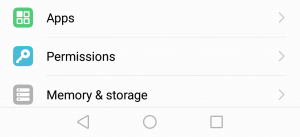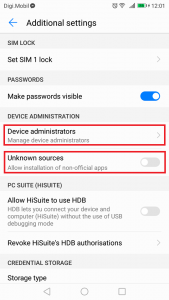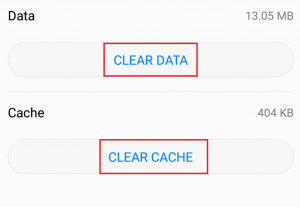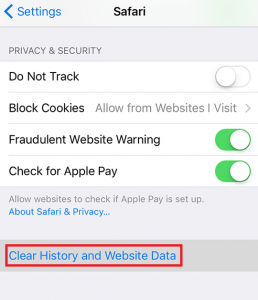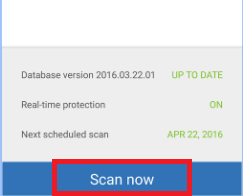Podeu inculpar els creadors de virus per moltes coses, però no per la manca de creativitat. El programari maliciós té totes les formes i mides, però fins ara l’àmbit mòbil ha vist sobretot estafadors i delinqüents cibernètics complotant maneres d’arrencar les víctimes vulnerables. Com que la seguretat és reduïda, la pràctica estàndard és fer servir una finestra emergent de cicatrius o emocionals per enganyar els usuaris a instal·lar la seva aplicació o enviar pagaments a canvi d’una eliminació de virus inexistent.
Aquest és el cas dels increïblement molestos Quatre virus . Un fet comú a tots dos Android i iOS , Four Virus és un segrestador de navegadors que intenta convèncer-vos que el vostre sistema està molt malmès.
Tot comença amb un missatge emergent que diu ' el vostre sistema està molt danyat per quatre virus “. Continua explicant com és el vostre dispositiu ' Un 28,1% danyat a causa de quatre virus nocius de llocs recents per a adults '.

Independentment dels llocs que hàgiu estat navegant, podeu estar segur. No en teniu quatre virus instal·lat al dispositiu i el sistema no es fa malbé de cap manera. El missatge pretén enganyar-vos en instal·lar programes dubtosos o obtenir l’ajut d’alguns tècnics falsos.
El millor és que aquest segrestador de navegador no és capaç d’atacar els vostres mitjans personals, dades de la targeta ni cap altra informació vital. En el millor dels casos, provocarà l'aparició de diferents anuncis en diversos formularis, com ara bàners, pestanyes noves o finestres emergents que mostrin el mateix missatge. Si no us en caieu, el major dany que pot fer és alterar lleugerament la vostra activitat de surf. Però si ho feu, us pot equivocar si instal·leu virus greus com els troians o el ransomware.
La majoria de les vegades, us infecteu amb un segrestador de navegadors mitjançant un paquet de programari. Per ser precisos, alguns desenvolupadors opten per agrupar les seves aplicacions amb un segrestador de navegador perquè és capaç de mostrar molts anuncis. La finestra emergent malintencionada prové d’un codi javascript del navegador que s’injecta quan s’instal·la material Fonts desconegudes . Tanmateix, el paquet de programari està prohibit a Google Play, de manera que hauríeu de ser segur si baixeu des dels seus límits.
Com que en realitat no és un virus, algunes aplicacions antivirus no podran eliminar aquest programari maliciós, de manera que és possible que ho hàgiu de fer vosaltres mateixos. Us hem proporcionat una sèrie de guies dissenyades per ajudar-vos a desfer-vos dels quatre virus. Seguiu cada mètode en ordre fins que trobeu una solució que us funcioni.
Mètode 1: desinstal·lació de 'Localize Four Virus'
Si heu seguit endavant i heu descarregat el “programari d’eliminació de virus” proposat al missatge, l’hem de suprimir immediatament. A continuació s’explica com:
- Anar a Configuració> Gestor d'aplicacions ( Aplicacions ).
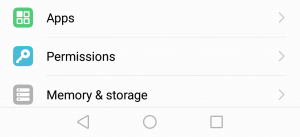
- Seleccioneu el fitxer Descarregat filtreu i navegueu per un 'Localitza quatre virus' entrada.
- Si heu aconseguit detectar l'entrada, toqueu-la i premeu Desinstal·la. Torneu a obrir el navegador i comproveu si apareix la finestra emergent.
Mètode 2: administració de permisos per a Android
Si no heu pogut identificar l’entrada associada a Quatre virus o el Desinstal·la el botó estava gris, proveu la solució següent:
- Anar a Configuració> Més> Seguretat> Administradors de dispositius .
- Assegureu-vos que només hi hagi aplicacions de confiança com la vostra Gestor de dispositius Android o bé Serveis de Google Play teniu els permisos adequats per modificar el vostre dispositiu.
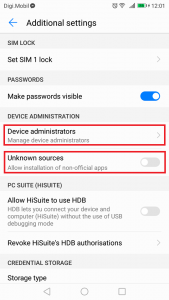
- Tornar a Seguretat i assegureu-vos Fonts desconegudes no està habilitat.
- Obriu el navegador i comproveu si s’ha tractat una finestra emergent.
Mètode 3: suprimir el virus del navegador (Android)
Si el problema no s’ha solucionat, provem d’eliminar el codi javascript que fa que aparegui la finestra emergent. Ara, ja que aquest pop no ha penetrat als vostres sistemes de seguretat, el màxim que pot fer és amagar-se dins dels fitxers temporals. En la majoria dels casos, suprimir els fitxers temporals farà que el virus desaparegui. Això és el que heu de fer:
- Decidiu quin navegador causa el problema. Si heu notat que els quatre virus apareixen a diversos navegadors, haureu de repetir els passos següents amb tots ells.
- Anar a Configuració> Més gestor d'aplicacions (aplicacions) i busqueu el navegador que conté el virus. Si experimenteu la finestra emergent amb el navegador integrat, és possible que hàgiu d'aplicar el fitxer Totes les aplicacions filtre per poder-lo veure.
- Toqueu el navegador i toqueu Parada forçada .
- Espereu que l'aplicació es tanqui completament i, a continuació, feu clic a Esborrar les dades .
- Un cop ho hagis eliminat, toca Netejar memòria cau .
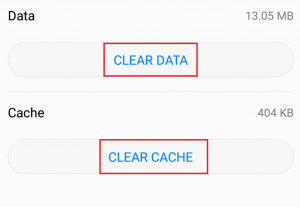
- Reinicieu el dispositiu i comproveu si el problema persisteix.
Mètode 4: suprimir el virus del navegador (iOS)
Tot i que és menys habitual, és possible obtenir el segrestador del navegador al vostre iPhone o iPad. La bona notícia és que només passa amb el navegador Safari predeterminat. Si és així, aquí teniu el que heu de fer:
- Anar a Configuració> Safari i toca Història clara i Dades del lloc web .
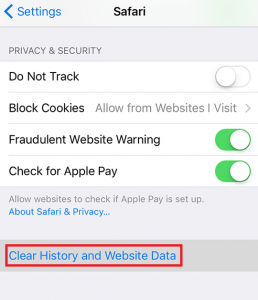
- Tornar a Configuració> Safari> Avançat> Dades del lloc web i toca Elimineu totes les dades del lloc web .
- Reinicieu el dispositiu iOS i comproveu si el problema s'ha solucionat.
Mètode 6: neteja del telèfon amb Malwarebytes Anti-Malware
Pel que he pogut recollir d'altres usuaris que tenen aquest problema, Malwarebytes Anti-Malware és una de les poques aplicacions de seguretat capaces de detectar i eliminar aquest tipus de segrestadors de navegadors. Si encara teniu aquest problema amb els quatre virus, no farà res fer una exploració completa i veure si el virus s’elimina automàticament. A continuació s’explica com:
- Baixeu-lo i instal·leu-lo Malwarebytes Anti-Malware de Google Play Store.
- Obriu l'aplicació, navegueu per la configuració inicial i premeu Escanejar ara .
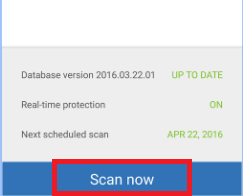
- El procés pot trigar diverses hores. Quan estigui completa, tanqueu l'aplicació i reinicieu el telèfon.
- Obriu el navegador i comproveu si el problema s'ha resolt.